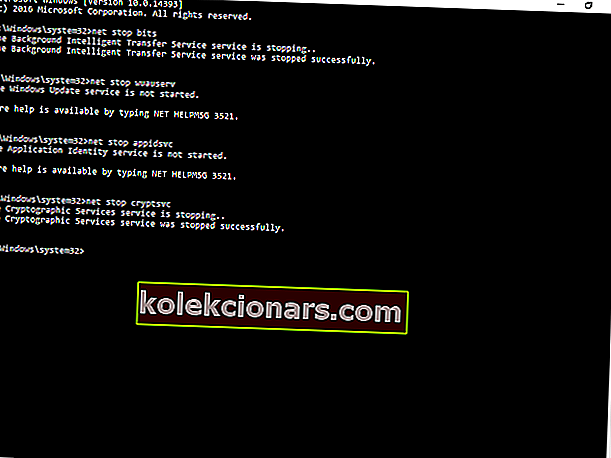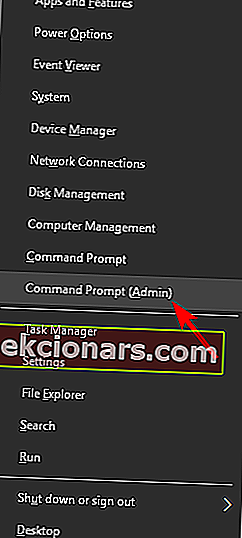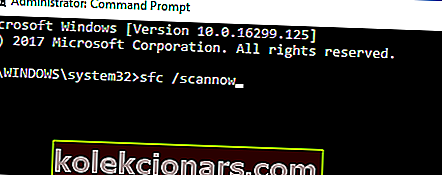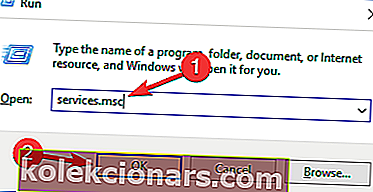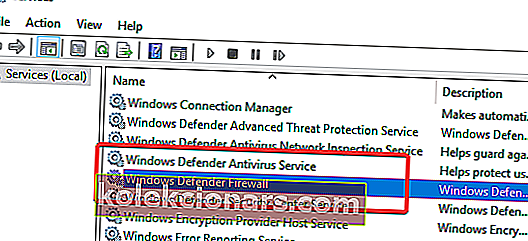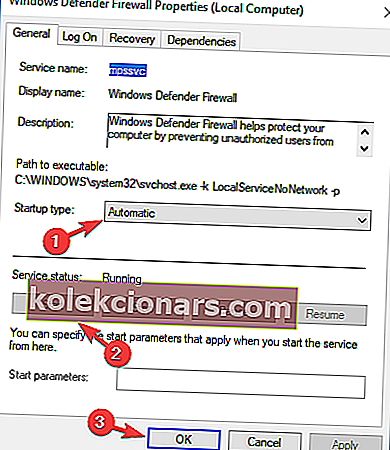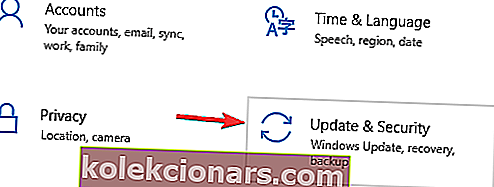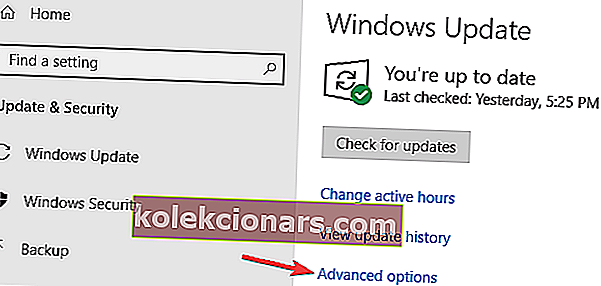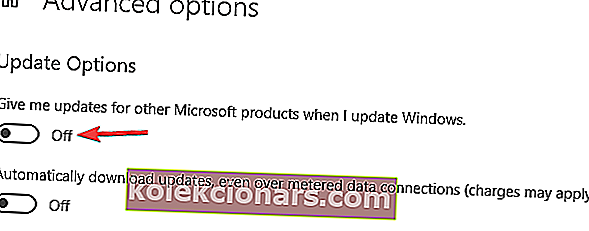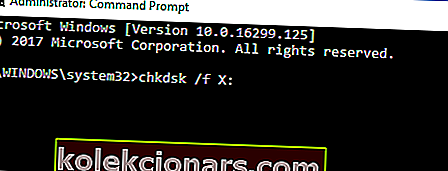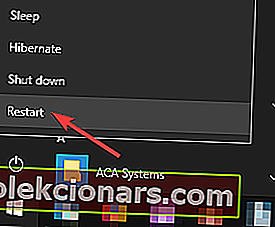- Společnost Microsoft neustále vydává aktualizace pro operační systém Windows 10 ve všech hlavních verzích. Ty obvykle přinášejí opravy, nové funkce a tolik potřebná vylepšení zabezpečení.
- Stejně jako všechny procesy Windows může i proces aktualizace občas narazit na problémy. Pokud se ve vašem případě spustí kód chyby 0x800705b4, jednoduše postupujte podle kroků uvedených v článku níže.
- Tento problém je jen jedním z mnoha, kterými jsme se zabývali v našem vyhrazeném centru pro chyby Windows Update, takže si ho nezapomeňte zkontrolovat, protože tyto problémy nejsou vůbec vzácné.
- Pokud potřebujete další příručky pro řešení potíží, navštivte stránku Opravit a najdete, co potřebujete.

Windows 10 je v mnoha ohledech značným pokrokem oproti systému Windows 8.1. Jednou z výrazně vylepšených funkcí je Windows Update s lepší podporou a větším dopadem na všestrannou stabilitu a zabezpečení vašeho počítače.
Aktualizace, kterou nemůžete získat, však nestojí za nic. A to je ta část Windows 10, se kterou máme problém. Z různých důvodů se váš systém buď neaktualizuje, nebo je poškozená dodaná aktualizace.
Jednou z mnoha chyb, se kterými se můžete setkat, je chyba s kódem 0x800705b4 . Každý problém má nicméně řešení a my se ho dnes pokusíme vyřešit.
Jak opravím chybu Windows 10 Update 0x800705b4
Chyba 0x800705b4 může být docela problematická, protože zabrání aktualizaci systému. Když už mluvíme o chybách, zde jsou související problémy, které uživatelé nahlásili:
- Chyba aktualizace systému Windows Server 2016 0x800705b
- Tento problém se může objevit v systému Windows Server 2016 a pokud se s ním setkáte, měli byste být schopni jej opravit pomocí některého z našich řešení.
- Chyba aktivace systému Windows 10 0x800705b4
- Mnoho uživatelů uvedlo, že tento kód chyby jim brání v aktivaci systému Windows.
- To může být velký problém, ale měli byste být schopni to opravit dočasným vypnutím antiviru.
- 0x800705b4 Windows 7
- Tento problém může ovlivnit starší verze systému Windows, ai když nepoužíváte Windows 10, měli byste být schopni použít téměř všechna naše řešení na starší verze systému Windows.
Hledáte nejlepší nástroje pro řešení problémů s aktualizací systému Windows? Zde jsou naše nejlepší tipy.
1. Resetujte součásti Windows Update
- Klepněte pravým tlačítkem na Start a otevřete příkazový řádek (správce) .
- Na příkazovém řádku zadejte následující příkazy a po každém příkazu stiskněte klávesu Enter:
- čisté stop bity
- net stop wuauserv
- net stop appidsvc
- net stop cryptsvc .
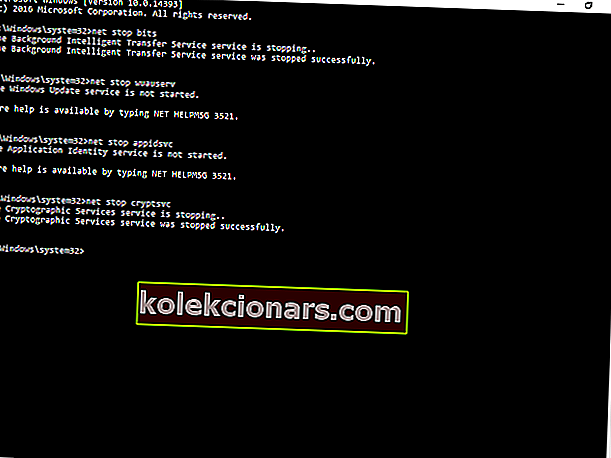
- Po zastavení souvisejících služeb je dalším krokem vymazání konkrétního souboru.
- Na příkazovém řádku zadejte následující příkaz a stiskněte klávesu Enter:
- Del „% ALLUSERSPROFILE% ApplicationDataMicrosoftNetworkDownloaderqmgr * .dat“
- Poté pokračujeme dalším příkazem: cd / d% windir% system32
- Nyní budete muset restartovat všechny soubory BITS. Zadejte následující příkazy a po každém příkazu stiskněte klávesu ENTER:
- regsvr32.exe oleaut32.dll
- regsvr32.exe ole32.dll
- regsvr32.exe shell32.dll
- regsvr32.exe initpki.dll
- regsvr32.exe wuapi.dll
- regsvr32.exe wuaueng.dll
- regsvr32.exe wuaueng1.dll
- regsvr32.exe wucltui.dll
- regsvr32.exe wups.dll
- regsvr32.exe wups2.dll
- regsvr32.exe wuweb.dll
- regsvr32.exe qmgr.dll
- regsvr32.exe qmgrprxy.dll
- regsvr32.exe wucltux.dll
- regsvr32.exe muweb.dll
- regsvr32.exe wuwebv.dll
- regsvr32.exe atl.dll
- regsvr32.exe urlmon.dll
- regsvr32.exe mshtml.dll
- regsvr32.exe shdocvw.dll
- regsvr32.exe browseui.dll
- regsvr32.exe jscript.dll
- regsvr32.exe vbscript.dll
- regsvr32.exe scrrun.dll
- regsvr32.exe msxml.dll
- regsvr32.exe msxml3.dll
- regsvr32.exe msxml6.dll
- regsvr32.exe actxprxy.dll
- regsvr32.exe softpub.dll
- regsvr32.exe wintrust.dll
- regsvr32.exe dssenh.dll
- regsvr32.exe rsaenh.dll
- regsvr32.exe gpkcsp.dll
- regsvr32.exe sccbase.dll
- regsvr32.exe slbcsp.dll
- regsvr32.exe cryptdlg.dll
- Poté restartujte Winshock pomocí tohoto příkazu a stiskněte klávesu ENTER: netsh winsock reset
- Nyní budete muset spustit zastavené služby.
- Zadejte tyto příkazy a po každém stiskněte klávesu ENTER:
- čisté startovací bity
- net start wuauserv
- net start appidsvc
- net start cryptsvc
- Zavřete příkazový řádek a restartujte počítač.
Jak uvedli technici společnosti Microsoft, k této chybě dochází z důvodu poškození aktualizací. Zdá se, že se zobrazuje pouze uživatelům, kteří upgradovali na Windows 10 ze systému Windows 7 a 8.1, místo provedení čisté instalace systému.
První věcí, kterou můžete zkusit vyřešit, je resetování aktualizačních komponent. Poté by měl být problém s chybou aktualizace vyřešen. Pokud problém přetrvává, vyzkoušejte níže vysvětlená řešení.
2. Proveďte skenování SFC a DISM
- Stisknutím klávesy Windows + X otevřete nabídku Win + X.
- Nyní zvolte Příkazový řádek (Správce) .
- Alternativně můžete použít Powershell (Admin) .
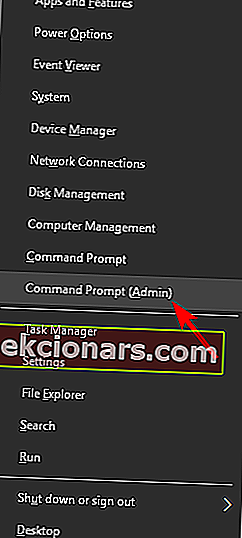
- Alternativně můžete použít Powershell (Admin) .
- Do příkazového řádku zadejte sfc / scannow.
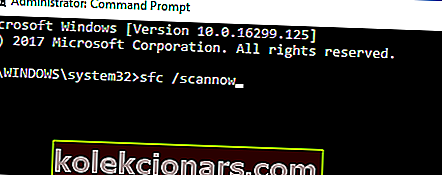
- Stiskněte klávesu ENTER a spusťte proces.
- Po několika minutách by měl být váš problém vyřešen.
Pokud skenování SFC problém nevyřešilo nebo pokud jste nemohli spustit skenování SFC, můžete problém vyřešit spuštěním skenování DISM.
Chcete-li to provést, stačí spustit příkazový řádek jako správce a spustit příkaz DISM / Online / Cleanup-Image / RestoreHealth .

Podle uživatelů mohou někdy problémy s poškozením souboru způsobit zobrazení chyby 0x800705b4. K poškození souboru může dojít z různých důvodů, ale problém můžete vyřešit jednoduše provedením kontroly SFC.
Po dokončení skenování zkontrolujte, zda je problém vyřešen. Pokud jste dříve nemohli spustit skenování SFC nebo pokud problém stále přetrvává, zkuste znovu spustit skenování SFC a zkontrolujte, zda to pomáhá.
Tato příručka vám pomůže stát se odborníkem na práci s DISM!
3. Zkontrolujte antivirový software

Podle uživatelů se někdy může objevit chyba aktualizace 0x800705b4 kvůli vašemu antivirovému softwaru. Dobrý antivirus je důležitý, ale někdy může váš antivirus narušit váš systém a způsobit, že se tato chyba objeví.
Chcete-li problém vyřešit, můžete zkusit deaktivovat určité antivirové funkce a zkontrolovat, zda to pomáhá. Pokud problém stále přetrvává, zkuste antivirový program úplně vypnout.
V nejhorším případě budete možná muset tento problém úplně odinstalovat. Mnoho uživatelů uvedlo, že tento problém způsobil McAfee Firewall , takže pokud jej používáte, nezapomeňte jej deaktivovat nebo smazat.
I když antivirový program odeberete, nemusíte se obávat o svou bezpečnost, protože Windows 10 je dodáván s programem Windows Defender, který funguje jako výchozí antivirus.
Pokud odstranění antiviru problém vyřeší, může být dobré zvážit přechod na nový antivirový software. Na trhu existuje mnoho skvělých antivirových nástrojů, ale Bitdefender vyniká ze zbytku svými funkcemi a vysokou úrovní zabezpečení.
Pokud hledáte nový antivirus, důrazně doporučujeme, abyste tento software zvážili.
4. Zkontrolujte, zda je spuštěna služba Windows Defender
- Stiskněte klávesu Windows + R a zadejte services.msc .
- Nyní stiskněte klávesu Enter nebo klikněte na OK .
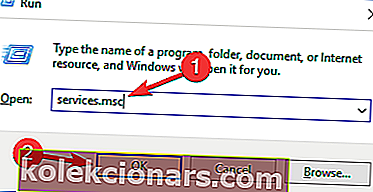
- Když se otevře okno Služby, zkontrolujte, zda jsou spuštěny brány Windows Defender Firewall a antivirová služba Windows Defender .
- V případě potřeby můžete jejich vlastnosti jednoduše zkontrolovat poklepáním.
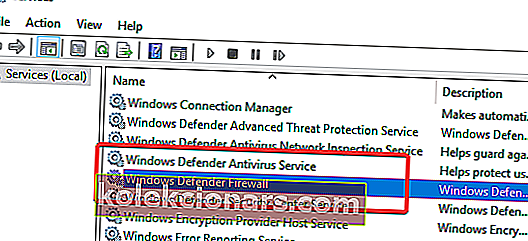
- Nyní zkontrolujte, zda jsou služby spuštěny.
- Pokud ne, klikněte na tlačítko Start .
- Kromě toho nastavte Typ spouštění na Automaticky . Nyní klikněte na Použít a OK pro uložení změn.
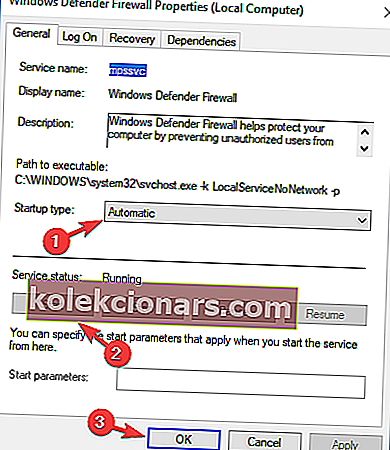
Aby bylo možné stahovat aktualizace, musí být na vašem počítači spuštěny určité služby. Když už mluvíme o službách, uživatelé uvedli, že k chybě aktualizace 0x800705b4 může dojít, pokud služba Windows Defender není spuštěna, takže ji nezapomeňte povolit.
Po spuštění těchto služeb byste měli být schopni stahovat aktualizace bez problémů.
5. Proveďte měkký restart
Někdy je nejjednodušší řešení nejlepší a mnoho uživatelů uvedlo, že problém vyřešili jednoduše provedením měkkého restartu.
Někdy může dojít k určité závadě, která brání instalaci aktualizace, ale problém můžete vyřešit jednoduše restartováním systému.
Chcete-li provést měkký restart, jednoduše otevřete nabídku Start a vyberte možnost Restartovat . Po restartování počítače zkontrolujte, zda problém stále přetrvává.
6. Změňte nastavení služby Windows Update
- Stisknutím klávesy Windows + I otevřete aplikaci Nastavení .
- Když se otevře aplikace Nastavení , přejděte do sekce Aktualizace a zabezpečení .
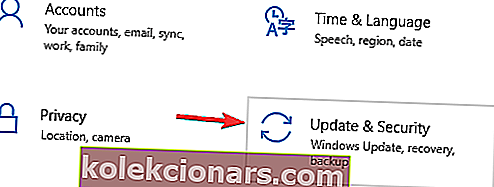
- Přejděte na Pokročilé možnosti .
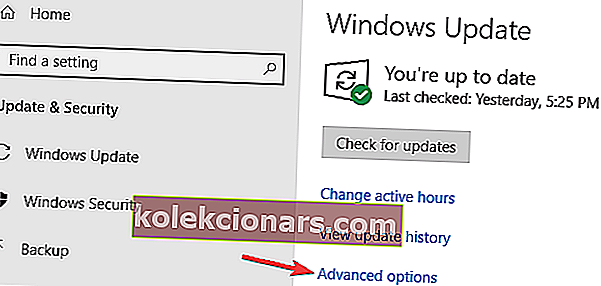
- Zakázat Dávat mi aktualizace pro další produkty společnosti Microsoft při aktualizaci možnosti systému Windows .
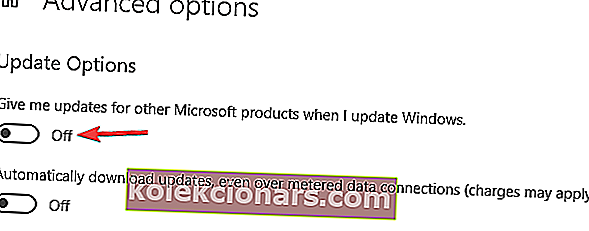
- Poté restartujte počítač.
Podle uživatelů může někdy tato chyba aktualizace 0x800705b4 nastat kvůli vašemu nastavení. Po restartování počítače zkuste znovu stáhnout aktualizace a zkontrolujte, zda problém stále přetrvává.
7. Proveďte skenování chkdsk
- Otevřete příkazový řádek jako správce.
- Po spuštění příkazového řádku zadejte příkaz chkdsk / f X:. Nezapomeňte nahradit X systémovou jednotkou, ve výchozím nastavení by to mělo být C.
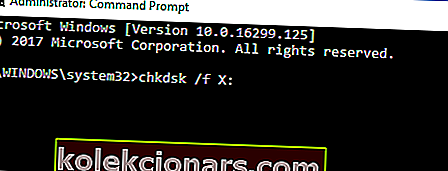
- Při příštím restartu se zobrazí zpráva s výzvou k naplánování kontroly systému. Zadejte Y a stiskněte Enter pro potvrzení.
Podle uživatelů může být běžnou příčinou chyby aktualizace 0x800705b4 poškození souboru. Pokud jsou vaše soubory poškozené, může to způsobit tuto a další chyby.
Můžete se však pokusit vyřešit problém s poškozením souboru jednoduše provedením kontroly chkdsk. Po restartování počítače se nyní spustí skenování chkdsk. Po dokončení skenování zkontrolujte, zda problém stále přetrvává.
Výstraha epického průvodce! Vše, co potřebujete vědět o CHKDSK, je tady.
8. Proveďte čistou instalaci systému Windows 10
- Otevřete nabídku Start , klikněte na tlačítko Napájení , stiskněte a podržte klávesu Shift a zvolte Restartovat .
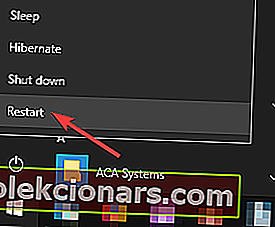
- Zvolte Řešení potíží> Resetovat tento počítač> Odebrat vše .
- Na požádání vložte instalační médium Windows 10.
- Vyberte Pouze disk, na kterém je nainstalován Windows> Stačí odebrat moje soubory .
- Zkontrolujte seznam změn, které reset provede, a klikněte na Resetovat .
- Dokončete reset podle pokynů.
Pokud byla předchozí řešení zbytečná, měli byste zálohovat systém a spustit novou instalaci. Jak jsme již řekli, k této chybě většinou dochází u uživatelů, kteří upgradovali na Windows 10, místo aby provedli čistou instalaci.
Víme, že se jedná o prezentovanou možnost, ale jak vidíte, může způsobit spoustu problémů. Naší radou tedy je provést novou instalaci. Jakmile je vše hotové, budete mít novou instalaci systému Windows 10 a problém bude vyřešen.
Neztrácejte data po čisté instalaci! Pomocí těchto dokonalých nástrojů můžete zálohovat soubory!
FAQ: Další informace o aktualizacích systému Windows 10
- Existuje nějaký způsob, jak mohu odložit aktualizace systému Windows?
Ano. Jednoduše přejděte na Start> Nastavení> Aktualizace a zabezpečení> Pozastavit aktualizace na 7 dní
- Mohu filtrovat aktualizace, které dostává můj počítač s Windows 10?
Aktualizace podle svého výběru si můžete stáhnout ručně v katalogu Windows Update.
Navíc můžete určité kategorie aktualizací odložit přechodem na Start> Nastavení> Aktualizace a zabezpečení> Pokročilé možnosti a výběrem Vybrat, když jsou aktualizace nainstalovány .
- Proč je důležité aktualizovat svůj operační systém Windows 10?
Nejdůležitějším aspektem, který musíte vzít v úvahu při výběru, zda aktualizovat počítač se systémem Windows 10 nebo ne, je skutečnost, že aktualizace přinášejí bezpečnostní záplaty, které řeší mnoho chyb zabezpečení. Neaktualizace z vás tedy udělá cíl útoků malwaru.
Toto byla naše řešení tohoto problému. Pokud máte nějaké dotazy nebo návrhy, neváhejte nám to sdělit v komentářích.
Další řešení Windows Update a další informace najdete v našem centru Windows Update.
Poznámka redakce: Tento příspěvek byl původně publikován v červnu 2018 a od té doby byl přepracován a aktualizován v dubnu 2020 kvůli svěžesti, přesnosti a komplexnosti.